MSP-FET430UIF仿真器安装使用说明
LSD-FET430UIF仿真器下载程序的过程

LSD-FET430UIF仿真器下载程序的过程
2011.03.30
1.安装驱动
先把仿真器插在usb口,然后系统自动查找硬件,从光盘安装驱动。
如果没有自动安装。
则安装文件在光盘的Driver\WinXP这个文件夹内。
安装完了之后,在电脑的硬件管理里面应该能看到,如下图的状态,端口(COM和LPT)的那个栏目。
2.安装msp430的软件
iar版的,版本号是4.11B,在安装过程中需要用到破解文件WE430_4.11B_iarkg 这个文件夹里面的文件。
注意需要和下图相似,License number抄到开始的一个步骤的一个横框,License key抄到后面的一个步骤的一个大框,然后确定。
3.设置软件
先打开一个设计项目比如图中的Test3. 然后选择菜单里面的project里面的options 到里面设置如下图,就是设置Debugger(仿真器)的连接为USB型的。
然后选择ok。
4.开始仿真
在菜单project里面的最下面,Debug,就可以进入仿真界面,此时运行仿真,如果是第一次设置,可能有个设置窗体。
以后就不会出现了,如果出现设置窗体,点击确定即可。
稍等。
就出现了仿真的界面。
图中浅绿色的箭头所指就是当前仿真运行的语句。
按F5键全速运行,或者是从Debug的菜单里面选择第一项Go全速运行。
5.结束仿真
在菜单Debug里面的Stop Debugging就结束了仿真,此时程序就烧写到芯片里面了。
MSP430仿真器驱动安装及设置
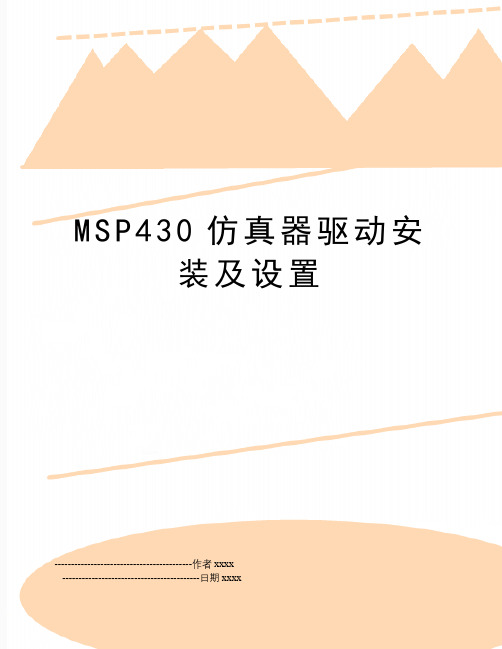
M S P430仿真器驱动安装及设置------------------------------------------作者xxxx------------------------------------------日期xxxxMSP430-UIF 仿真器使用说明一. 功能描述1、USB 接口的 JTAG 仿真器。
USB 口取电,不需要外接电源,并能给目标板或用户板提供3.3V(300mA)电源;2、对MSP430FLASH全系列单片机进行编程和在线仿真;3、完全兼容德州仪器原厂MSP-FET430UIF开发工具;4、采用德州仪器标准的2×7PIN(IDC-14)标准连接器;5、支持 IAR430以及 TI 一些第三方编译器集成开发环境下的实时仿真、调试、单步执行、断点设置、存储器内容查看修改等;6、支持程序烧写读取;二. 硬件安装1.插上仿真器,计算机会发现新硬件如图1图1安装第一步2.选择“从列表或指定位置安装”,点击下一步,如图2找到驱动存放位置430/drivers/TIUSBFET/winxp点下一步安装,430UIF第一步驱动安装完毕!,如图3所示。
图2 查找驱动图3 第一步安装完毕安装驱动的过程中如遇到过不能驱动的情况就是有一项驱动前面有叹号驱动失败,这就和电脑系统有关系了,可能是冲突或其他原因,建议换台电脑试,可用了说明系统有问题,可按本文最后面的方法试试。
3.重复1、2步。
别急!这只进行一半,此时系统会继续弹出找到硬件向导重复1、2进行第二次驱动安装,安装完毕后如图4。
图4 第二步安装完成4.安装完成后就可以使用了,这时在硬件管理器的端口和多串口卡里面都会出现MSP-FET430UIFxxxxxxxxxx,且前面没有叹号,表示驱动安装成功,下载线可以使用了,如图5所示,不一定都是COM4。
图5设备管理器位置四、IAR设置图5 打开在工程选项如上图图6 在IAR选择设备注意事项:本USB仿真器支持IAR版本软件,仿真器拔下与计算机软件的操作顺序为:先关闭操作该仿真器的软件,待软件完全退出后才能拔下仿真器。
MSP-FET430UIF仿真器使用说明
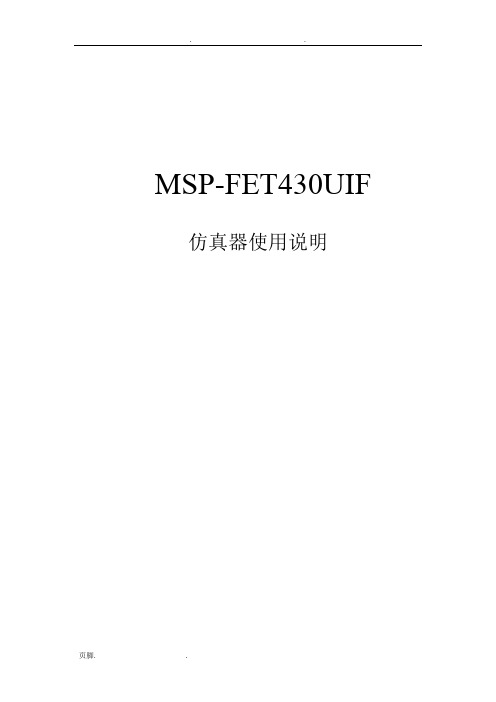
MSP-FET430UIF 仿真器使用说明目录1.功能描述2.JTAG连接关系3.IAR开发环境的安装4.仿真器驱动的安装5.配置仿真器及仿真方法5.1编译程序5.2正确设置仿真器的参数5.3如何用msp430仿真器调试程序5.4第三方软件下载程序6.注意事项7.常见问题答解1. 功能描述a. 本仿真器为USB接口的JTAG仿真器。
USB口从计算机取电,不需要外接源,并能针对不同需求给目标板或用户板提供1.8V~3.6V(300mA)电源。
b. 对MSP430低功耗flash全系列单片机进行编程和在线仿真.c. 完全兼容TI仪器原厂MSP-FET430UIF开发工具。
d. 支持在线升级,烧熔丝加密。
e. 采用TI仪器标准的2×7 PIN(IDC-14)标准连接器。
f. 支持IAR430、AQ430、HI-TECH、GCC 以及TI等一些第三方编译器集成开发环境下的实时仿真、调试、单步执行、断点设置、存储器容查看修改等。
g. 支持程序烧写读取和熔丝烧断功能。
h. 支持JTAG、SBW(2 Wire JTAG)接口。
i. 支持固件升级功能。
2. JTAG连接关系仿真器与目标板上MSP430系列MCU的连接关系分为2线连接和4线连接,如下两图所示:(注意:JTAG 接口的定义描述也可以由下图得到)4 线连接关系示意图2 线连接关系示意图3. IAR开发环境的安装我以iar for msp430 5.5.为例,但是建议安装我们提供的iar for msp430 5.2;首先,运行“配套光盘:\ msp430软件\IAR安装软件及注册机iar for msp430 5.5.rar”解压并进行安装。
安装步骤如下图所示等待,直至出现如下图点击“next”直至如下图点击“next”直至如下图运行“配套光盘:\IAR安装软件及注册机for msp430 5.5文件夹中的IAR kegen PartA.exe 文件来获取上图的License#,如下图所示:将license number中的容复制到License#中,点击next,获得如下图将注册机license key的容复制到安装软件的license key中,安装目录默认。
4.MSP430并口仿真器的使用说明
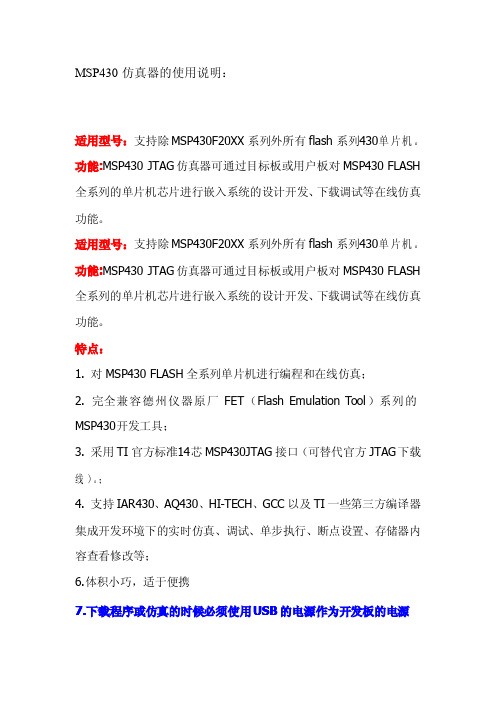
MSP430仿真器的使用说明:适用型号:支持除MSP430F20XX系列外所有flash系列430单片机。
功能:MSP430JTAG仿真器可通过目标板或用户板对MSP430FLASH 全系列的单片机芯片进行嵌入系统的设计开发、下载调试等在线仿真功能。
适用型号:支持除MSP430F20XX系列外所有flash系列430单片机。
功能:MSP430JTAG仿真器可通过目标板或用户板对MSP430FLASH 全系列的单片机芯片进行嵌入系统的设计开发、下载调试等在线仿真功能。
特点:1.对MSP430FLASH全系列单片机进行编程和在线仿真;2.完全兼容德州仪器原厂FET(Flash Emulation Tool)系列的MSP430开发工具;3.采用TI官方标准14芯MSP430JTAG接口(可替代官方JTAG下载线)。
;4.支持IAR430、AQ430、HI-TECH、GCC以及TI一些第三方编译器集成开发环境下的实时仿真、调试、单步执行、断点设置、存储器内容查看修改等;6.体积小巧,适于便携7.下载程序或仿真的时候必须使用USB的电源作为开发板的电源JTAG仿真器接口图仿真器的电路图:(TI标准电路)为了布板的方便,本仿真器的电路在选用74HC244的管脚时和本电路存在差异,但不影响任何功能。
IRA软件上有三个地方需要设置,没设置好下载不了程序。
设置如下:代码编译好后,在工作空间里面可以看到我们保存的项目的名称,用鼠标在项目的根目录上点击右键。
并选择option。
设置1:在Device里选择开发板的目标芯片Debugger.设置3:单击Category 中的Debugger 中的FET Debugger 中的Connection ,选择Texas TexasInstrumentInstrument LPT-IF.。
FET430UIF使用说明书

安装使用说明书 FET430UIF闪电电子工作室1、概述FET430UI内部原理与TI官方的MSP430仿真器(MSP-FET430UIF)完全相同,可随着调试软件的升级而自动更新固件,保证良好的兼容性和稳定性。
仿真器支持MSP430 FLASH型全系列单片机仿真调试,采用USB接口,兼容并口调试工具,适用于没有并口的笔记本电脑调试MSP430系列单片机,更适合并口调试器的升级。
2、功能特点1)对MSP430FLASH全系列单片机进行编程和在线仿真;2)完全兼容德州仪器原厂MSP-FET430UIF开发工具;3)采用德州仪器标准的2×7 PIN标准JTAG连接器;4)USB口取电,不需要外接电源,并能给目标板或用户板提供1.8~4V (250mA)电源(电压值在调试软件里面设置,比如IAR430里面的仿真器设置界面就可以设定);5)支持IAR430、AQ430、HI-TECH、GCC以及TI一些第三方编译器集成开发环境下的实时仿真、调试、单步执行、断点设置、存储器内容查看修改等;6)支持程序烧写读取和熔丝烧断功能;7)支持JTAG、SBW(2 Wire JTAG)接口;8)支持固件升级功能。
3、使用前注意事项本FET430UIF出厂时内置的固件版本对应IAR for MSP430的版本是V3.42A,安装驱动程序前请请确保您已经安装了IAR for MSP430 V3.42A及以上版本。
关于如何降版本进行使用,请联系闪电电子工作室,针对不同的情况将会有不同的方案,联系方式见下。
4、TIUSBFET驱动程序的安装A:将FET430UIF连到PC机的USB口,使用此FET430UIF前请确保您的PC 机已经安装上了支持TIUSBFET驱动的IAR for MSP430软件。
B:WINDOWS应找到如“MSP-FET430UIF -JTAG Tool”的新硬件,如图1所示:图1C:硬件向导应会自动运行并弹出“找到新的硬件向导”的对话窗口,然后选择相应选项继续“下一步” ,如图2所示:图2D:选择“从列表或指定位置安装(高级)” ,如图3所示:图3E:然后指示硬件向导驱动程序的位置,选择“在搜索中包括这个位置” ,如图4所示,此时应确认您已经安装了IAR for MSP430 3.42A以上的编译软件,点击浏览找到TIUSBFET的位置,默认安装的话是在C盘的C:\Program Files\IAR Systems\Embedded Workbench4.0\430\drivers\TIUSBFET\WinXP目录下,此驱动适合Windows XP的操作系统,也同样适合Windows 2000和Windows Vista的操作系统,继续“下一步”。
MSP430仿真器的使用说明

MSP430仿真器的使用说明:忠兴淘宝店编辑/shop/view_shop-b67ee37d0a464a503ca6e62679b00af2.htm适用型号:支持除MSP430F20XX系列外所有flash系列430单片机。
功能:MSP430JTAG仿真器可通过目标板或用户板对MSP430FLASH 全系列的单片机芯片进行嵌入系统的设计开发、下载调试等在线仿真功能。
适用型号:支持除MSP430F20XX系列外所有flash系列430单片机。
功能:MSP430JTAG仿真器可通过目标板或用户板对MSP430FLASH 全系列的单片机芯片进行嵌入系统的设计开发、下载调试等在线仿真功能。
特点:1.对MSP430FLASH全系列单片机进行编程和在线仿真;2.完全兼容德州仪器原厂FET(Flash Emulation Tool)系列的MSP430开发工具;3.采用TI官方标准14芯MSP430JTAG接口(可替代官方JTAG下载线)。
;4.支持IAR430、AQ430、HI-TECH、GCC以及TI一些第三方编译器集成开发环境下的实时仿真、调试、单步执行、断点设置、存储器内容查看修改等;6.体积小巧,适于便携7.下载程序或仿真的时候必须使用USB的电源作为开发板的电源JTAG仿真器接口图仿真器的电路图:(TI标准电路)为了布板的方便,本仿真器的电路在选用74HC244的管脚时和本电路存在差异,但不影响任何功能。
IRA软件上有三个地方需要设置,没设置好下载不了程序。
设置如下:代码编译好后,在工作空间里面可以看到我们保存的项目的名称,用鼠标在项目的根目录上点击右键。
并选择option。
设置1:在Device里选择开发板的目标芯片Debugger.设置3:单击Category 中的Debugger 中的FET Debugger 中的Connection ,选择Texas TexasInstrumentInstrument LPT-IF.。
MSP-FET430UIF仿真器安装使用说明

图1.1Step2.鼠标双击上面的红色图标“EW430-EV-web-5201”进行IAR软件的安1.6图1.7Step7.如图1.8所示,将图1.6中生成的“License key”框下面的内容(包含#)复制到图中的“License Key”处,然后点“Next”按钮,进入下一步。
图1.8Step8.如图1.9所示,默认软件会装入C盘。
若用户需要修改路径,请点击“Custom”,选择合适的安装路径,采用英文路径(路径中请勿出现中文)。
图2.1如果您的系统不能自动安装,您可以按下面的操作方法手动安装:Step1. 将 USB JTAG 的连接线与电脑的 USB 端口相连接,弹出如下对话框见图2-2,选择“从列表或制定位置安装(高级)(S)”,Setp3. 如图 2-4,驱动程序在安装。
Setp4. 完成之后浏览设备管理器,会发现多了一个MSP-FET430UIF-VCP (COMx),如下图此时已经成功安装 MSP430 USB FET 仿真器了。
图3.1Step2.打开一个测试项目,以光盘MSP430F149最小系统资料中的参考例程为例。
如图3.2:图3.3Step3.鼠标右键点击工程文件,弹出如下图3.4对话框。
图3.4Step4.在图3.4所示界面下,点击“Options”即可设置相关仿真工作参数。
如3.5所示,选择正确的设备处理器“MSP430F149”.图3.5Step5.在“Linker”处的“Output”设置“Format”选项,仿真选择“Debug图3.6图3.7 Step7:点击OK,仿真就可以开始了。
图3.8六、量产BSL功能烧写设置MSP-FET430UIF仿真器支持带FLASH的全系列MSP430单片机的BSL编程功能。
其具体支持的芯片由下载软件决定。
BSL操作步骤:正确连接仿真器与电脑以及目标板。
电脑采用USB口与仿真器连接,仿真器与目标板的连接采用杜邦线。
电气连接示意图如下图4.1(以MSP430F149为例)。
MSP FET UIF仿真器安装使用说明

图1.1Step2.鼠标双击上面的红色图标“EW430-EV-web-5201”进行IAR软件的安1.6图1.7Step7.如图1.8所示,将图1.6中生成的“License key”框下面的内容(包含#)复制到图中的“License Key”处,然后点“Next”按钮,进入下一步。
图1.8Step8.如图1.9所示,默认软件会装入C盘。
若用户需要修改路径,请点击“Custom”,选择合适的安装路径,采用英文路径(路径中请勿出现中文)。
图2.1如果您的系统不能自动安装,您可以按下面的操作方法手动安装:Step1. 将 USB JTAG 的连接线与电脑的 USB 端口相连接,弹出如下对话框见图2-2,选择“从列表或制定位置安装(高级)(S)”,Setp3. 如图 2-4,驱动程序在安装。
Setp4. 完成之后浏览设备管理器,会发现多了一个MSP-FET430UIF-VCP (COMx),如下图此时已经成功安装 MSP430 USB FET 仿真器了。
图3.1Step2.打开一个测试项目,以光盘MSP430F149最小系统资料中的参考例程为例。
如图3.2:图3.3Step3.鼠标右键点击工程文件,弹出如下图3.4对话框。
图3.4Step4.在图3.4所示界面下,点击“Options”即可设置相关仿真工作参数。
如3.5所示,选择正确的设备处理器“MSP430F149”.图3.5Step5.在“Linker”处的“Output”设置“Format”选项,仿真选择“Debug图3.6图3.7 Step7:点击OK,仿真就可以开始了。
图3.8六、量产BSL功能烧写设置MSP-FET430UIF仿真器支持带FLASH的全系列MSP430单片机的BSL编程功能。
其具体支持的芯片由下载软件决定。
BSL操作步骤:正确连接仿真器与电脑以及目标板。
电脑采用USB口与仿真器连接,仿真器与目标板的连接采用杜邦线。
电气连接示意图如下图4.1(以MSP430F149为例)。
MSP430UIF仿真器驱动安装说明
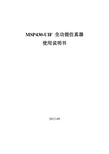
MSP430-UIF全功能仿真器使用说明书2012-09一、功能描述✧USB 接口的 JTAG 仿真器;✧对 MSP430 FLASH 全系列单片机进行编程和在线仿真;✧完全兼容德州仪器原厂 MSP-FET430UIF 开发工具;✧采用德州仪器标准的 2¡7 PIN(IDC-14)标准连接器;✧支持IAR430、AQ430、HI-TECH、GCC 以及TI 一些第三方编译器集成开发环境下的实时仿真、调试、单步执行、断点设置、存储器内容查看修改等;✧支持程序烧写与读取;✧支持 JTAG、SBW(2 Wire JTAG)接口;✧支持固件升级功能。
二、JTAG 连接仿真器 14PIN 的连接头定义(注意第一脚的方向)。
①TI标准4线JTAG接口,(有些比如5系列需要接第8脚TEST引脚)图1:Signal Connections for 4-Wire JTAG Communication②仿真器SBW的接线【以msp430f2010举例】:仿真器--- msp430f2010VCC --- VCCGND --- GNDTDO --- RSTTCK --- TESTSBW接线方式只需要直连即可,目标板的RST、TEST线路上不能有电容、上拉电路等器件。
图2:Signal Connections for 2-Wire JTAG Communication (Spy-Bi-Wire)三、安装IAR软件:首先安装IAR软件,安装好后设备管理器中,端口下会识别到如下设备:无须再次安装驱动即可直接使用仿真器安装说明:首先运行EW430-IAR-430-510.exe,点击下一步,直到出现下图对话框,要求输入license,此时打开光盘内的注册机IAR kegen PartA.exe,如下图,选择product为430 v5.1,输入注册机内的LICENSE number内容到上图红框中,点击next:此时在下图的框中,输入注册机内的LICENSE key。
MSP-FET430UIF仿真器使用说明

MSP-FET430UIF 仿真器使用说明目录1.功能描述2.JTAG连接关系3.IAR开发环境的安装4.仿真器驱动的安装5.配置仿真器及仿真方法5.1编译程序5.2正确设置仿真器的参数5.3如何用msp430仿真器调试程序5.4第三方软件下载程序6.注意事项7.常见问题答解1. 功能描述a. 本仿真器为USB接口的JTAG仿真器。
USB口从计算机取电,不需要外接源,并能针对不同需求给目标板或用户板提供1.8V~3.6V(300mA)电源。
b. 对MSP430低功耗flash全系列单片机进行编程和在线仿真.c. 完全兼容TI德州仪器原厂MSP-FET430UIF开发工具。
d. 支持在线升级,烧熔丝加密。
e. 采用TI德州仪器标准的2×7 PIN(IDC-14)标准连接器。
f. 支持IAR430、AQ430、HI-TECH、GCC 以及TI等一些第三方编译器集成开发环境下的实时仿真、调试、单步执行、断点设置、存储器内容查看修改等。
g. 支持程序烧写读取和熔丝烧断功能。
h. 支持JTAG、SBW(2 Wire JTAG)接口。
i. 支持固件升级功能。
2. JTAG连接关系仿真器与目标板上MSP430系列MCU的连接关系分为2线连接和4线连接,如下两图所示:(注意:JTAG 接口的定义描述也可以由下图得到)4 线连接关系示意图2 线连接关系示意图3. IAR开发环境的安装我以iar for msp430 5.5.为例,但是建议安装我们提供的iar for msp430 5.2;首先,运行“配套光盘:\ msp430软件\IAR安装软件及注册机iar for msp430 5.5.rar”解压并进行安装。
安装步骤如下图所示等待,直至出现如下图点击“next”直至如下图点击“next”直至如下图运行“配套光盘:\IAR安装软件及注册机for msp430 5.5文件夹中的IAR kegen PartA.exe 文件来获取上图的License#,如下图所示:将license number中的内容复制到License#中,点击next,获得如下图将注册机license key的内容复制到安装软件的license key中,安装目录默认。
430仿真器功能与常见问题解答
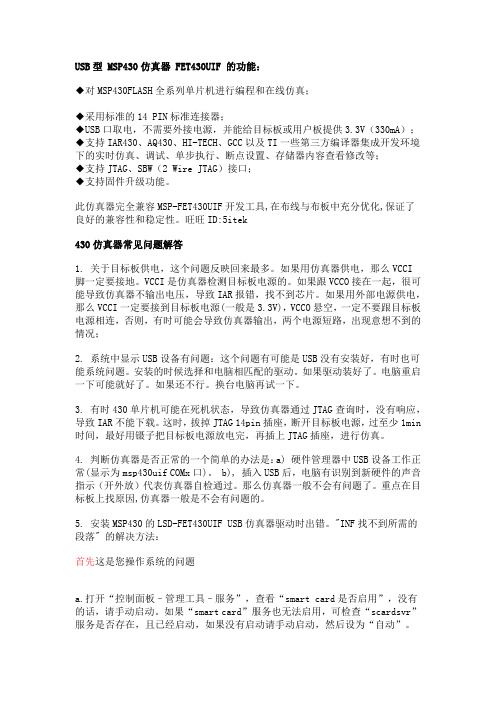
USB型 MSP430仿真器 FET430UIF 的功能:◆对MSP430FLASH全系列单片机进行编程和在线仿真;◆采用标准的14 PIN标准连接器;◆USB口取电,不需要外接电源,并能给目标板或用户板提供3.3V(330mA);◆支持IAR430、AQ430、HI-TECH、GCC以及TI一些第三方编译器集成开发环境下的实时仿真、调试、单步执行、断点设置、存储器内容查看修改等;◆支持JTAG、SBW(2 Wire JTAG)接口;◆支持固件升级功能。
此仿真器完全兼容MSP-FET430UIF开发工具,在布线与布板中充分优化,保证了良好的兼容性和稳定性。
旺旺ID:5itek430仿真器常见问题解答1. 关于目标板供电,这个问题反映回来最多。
如果用仿真器供电,那么VCCI脚一定要接地。
VCCI是仿真器检测目标板电源的。
如果跟VCCO接在一起,很可能导致仿真器不输出电压,导致IAR报错,找不到芯片。
如果用外部电源供电,那么VCCI一定要接到目标板电源(一般是3.3V),VCCO悬空,一定不要跟目标板电源相连,否则,有时可能会导致仿真器输出,两个电源短路,出现意想不到的情况;2. 系统中显示USB设备有问题:这个问题有可能是USB没有安装好,有时也可能系统问题。
安装的时候选择和电脑相匹配的驱动。
如果驱动装好了。
电脑重启一下可能就好了。
如果还不行。
换台电脑再试一下。
3. 有时430单片机可能在死机状态,导致仿真器通过JTAG查询时,没有响应,导致IAR不能下载。
这时,拔掉JTAG 14pin插座,断开目标板电源,过至少1min 时间,最好用镊子把目标板电源放电完,再插上JTAG插座,进行仿真。
4. 判断仿真器是否正常的一个简单的办法是:a) 硬件管理器中USB设备工作正常(显示为msp430uif COMx口)。
b), 插入USB后,电脑有识别到新硬件的声音指示(开外放)代表仿真器自检通过。
那么仿真器一般不会有问题了。
关于MSP430程序下载的方法说明_无需源文件_

①将LSD-FET430UIF仿真器的仿真头插在电路板的XS1插针上,仿真头插座孔序号与XS1插针序号一一对应。
②将LSD-FET430UIF仿真器的USB线插入电脑。
③在电脑上打开软件IAR Embedded Workbench:点击此图标 ,然后会出现如图2.3.3画面。
图2.3.3④新建工作区(Workspace): 点击File\New\Workspace(如图2.3.4.1),出现如图2.4.4.2画面。
图2.4.4.1图2.3.4.2⑤新建项目(Project):点击Project\Create New Project...(如图2.3.5.1),出现对话框如图图2.3.5.2,选择Empty project,然后点击OK,出现如图2.3.5.3,输入项目名称(例如MSP430-V105)后,点击保存。
图2.3.5.1图2.3.5.2图2.3.5.3⑥设置项目(Project):第一,点击Project\Options...(如图2.3.6.1),出现对话框如图图2.3.6.2;第二,点击Device后按钮,选择产品单片机型号(如图2.3.6.3);第三,点击Debugger(如图2.3.6.4),在Driver中选择FET Debugger;第四,点击FET Debugger(如图2.3.6.5),选择Download选型卡,选择Erase main memory下载方式后,点击OK保存。
图2.3.6.1图2.3.6.2图2.3.6.3图2.3.6.4图2.3.6.5⑦下载程序:点击Project\Download...(如图2.3.7.1),出现对话框如图图2.3.7.2;选择下载文件目录,选中下载文件后,点击打开按钮即可(注意:MSP430单片机下载文件后缀为.d43,例如文件名FIR100SX-2B-V104.d43);程序下载过程会出现如图2.3.7.3画面。
程序下载完成后,窗口下方出现如图2.3.7.4画面。
USB型MSP430仿真器使用说明

USB型MSP430仿真器使用说明1. USB型MSP430仿真器驱动安装1.1 USB型MSP430仿真器(MSP-FET430U-JTAG)的安装A:将MSP-FET430U-JTAG的USB调试接口与USB电缆连接到PC机的USB口B:windows应找到如“TUSB3410 Boot Device”的新硬件如图1所示:图 1C:硬件向导应会自动运行并弹出“找到新的硬件向导”的对话窗口,选择相应选项继续“下一步”,如图2所示:图 2D:选择“从列表或制定位置安装(高级)”,如图3所示:图 3E:然后指示硬件向导驱动程序的位置(仿真器资料\USBFET driver),继续“下一步”,如图4所示:图 4F:硬件向导会提示找到合适的驱动程序,此时出现“没有通过windows徽标测试”的警告信息,忽略警告信息,选择“仍然继续”,如图5所示:图 5G:然后安装向导提示安装完成,按“完成”确定,如图6所示:图 6I:关闭安装向导后,windows自动识别另一个硬件“Texas Instruments UMP Serial Port”串口,即“MSP-FET430U-JTAG”,如图7所示:图7J:找到新硬件后,硬件向导会再次启动,然后重复以上步骤,直至完成安装。
K:安装完成后会有一个“新硬件已安装并可以使用了”的提示,如图8所示:图82. IAR的安装及使用2.1 IAR的安装A:打开“MSP430-FET用户资料”中“ew430v4.11B”的文件夹,其中“ew430-ev-cd-411b.exe”为安装程序,“iarkg.exe”为注册机。
双击“ew430-ev-cd-411b.exe”开始安装,如图17所示:图17B:在弹出的安装窗口中点击“NEXT”如图18所示:图18C:点击“Accept”如图19所示:点击后如图20所示:图19图20D:这个时候会需要输入“License”,运行注册机软件“iarkg.exe”弹出如21图所示:图21E:在“Product”选项中选择“Embedded Workbench For Msp 430 v4.11B”如图22所示:图22F:在“License number”得到注册号,将其粘贴到图23的“License#”后图23G:将图22中“License key”里面的key文件粘贴到图24的“License key”中H:点击Next,出现如图25所示画面,接着点击Accept出现图示26所示,若更改安装路径,点击Browser…进行更改,否则按照默认路径安装,一直点Next,知道安装完成图示30。
FET430UIF仿真器使用说明
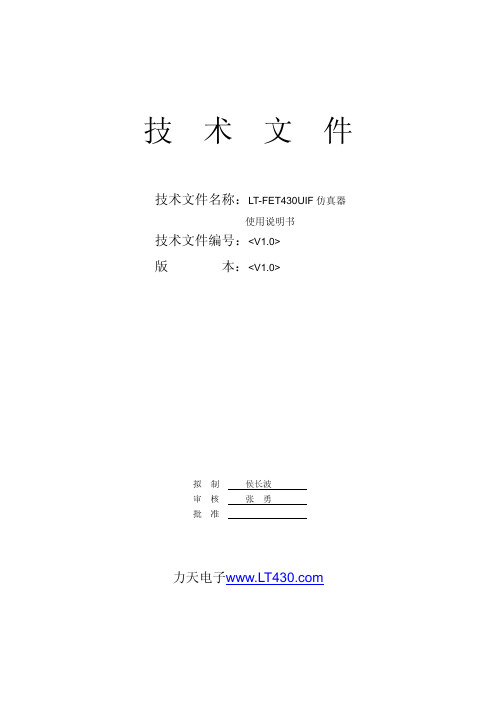
技术文件技术文件名称:LT-FET430UIF仿真器使用说明书技术文件编号:<V1.0>版本:<V1.0>拟制侯长波审核张勇批准力天电子修改记录文件编号版本号拟制人/修改人拟制/修改日期更改理由主要更改内容(写要点即可)1.0侯长波2009-12-02一、并口型MSP430仿真器的安装:将并口仿真器的并口通过25PIN芯电缆线与计算机的并口相连,同时通过14PIN的扁平电缆将用户适配器或目标板与仿真气的JTAG插座相连。
与目标板相连的14PIN的连接头定义如图1所示:图1注意:如果出现仿真器程序无法下载调试,请核对连接线是否连接好,适配器或目标板是否上电,芯片的JTAG接口是否正确。
计算机并口应设为EPP或ECP模式,若不符,请在CMOS中修改。
二、USB型MSP430仿真器的安装:USB仿真器与目标板相连的14PIN的连接头定义如图2所示:图2A:将仿真器的USB调试接口用USB电缆连到PC机的USB口。
B:WINDOWS应出现“发现新硬件”框,如图3所示:图3C:硬件向导会自动运行并弹出“找到新的硬件向导”的对话窗口,然后选择相应选项继续“下一步”,如图4所示:图4D:选择指示硬件向导驱动程序的位置,继续“下一步”,如图5所示:图5F:硬件向导会提示找到合适的驱动程序(注意:在WINDOWS XP SP2系统会出现“没有通过WINDOWS徽标测试”的警告信息,忽略警告,选择“任然继续”,而在WINDOWS XP SP3不会出现警告),安装如图6所示:图6G:然后安装向导提示安装完成,按“完成”确定,如图7所示:图7I:关闭安装向导后,WINDOWS自动识别另一个硬件“MSP-FET430UIF串口,即为MSP-FET430U-JTAG”。
J:找到新硬件后,硬件向导会再次启动,然后重复以上步骤,直至安装完成。
K:安装完成后会有一个“新硬件已安装并可以使用了”提示信息,如图8所示:图8图9L:USB仿真器安装好后,USB仿真器与目标板的连接同上述并口仿真器一样。
MSP430-FET仿真器使用说明

MSP430-FET仿真器使用说明仿真器(FET)的砌件女装:h并口型仿鼻器(MSP-FET43OP-JTAG)的安装;将并口型仿真器(MSP-FET430P-JTAG)的并口通过25PIN芯电缆线与计算机的并口连接,同时通过14P1N的勵平电缆将用户适配器或目标板与仍真器的JTAG捕座相连,如图1所示:与冃标板柑连的14PIN的连接头定义如图2所从注意:如果出现仿貞•器(FET )程序无法下载调试,请核对连接线 足否连接好,适配器上足否安装了芯片。
计算机并口应设为EPP 或 ECP 模式,若不符,请在CMOS 中修改。
2、USB 型MSP43O 仿真器(MSP-FET43【)U-JTAG )的安装: A :将MSP-FET430U-JTAG 的USB 调试接I 丨与USBHi 缆线连到PC 机 的USB 口。
B : WINDOWS 应找到 如 “ MSP-FET430UIF ・JTAG Idol ”的 新硬件,如图3所示:Q 发現新陵件xMSP-FET430UIF JTAG ToolC :硕件向导应会口动运行并弹出“找到新的硬件向导”的对话窗 II,然后选择相应选项继续“卜一步”,如削4所示:VCC_MSP NC XOUT TesWpp (ACLK) (ACLKEN) (TCLKEN)TDOfTDI TDkVpp TMS TCK GND RST/NMI NC图2欢迎使用找到新険件问导将逋刃在计賞机、W*S» CB « rindwi 显綸留站俺么尤许的苗况下廿舌际和兰前和更 4堀利iwshadew可皿權劲“Mr, VpitU “粉软啊"04.这一曲临次連疫设备rr⑴OW ■首吋不0>••击•下一步■ «».[下一古Op))「凰溥 ]D:选择“从列表或指定位置安装(高级)",如图5所示:E:然后指爪侦件向导驱动用序的位置(位于光盘屮USI3FET driver 11 录下),继续“下一步”,如图6所示F:硬件向导会提示找到合适的驱动程序,此时出现"没冇通过Windows®标测试”的警告信息•忽略警告倍息,选择“仍然继续” • 如图7所示:G:然后安装向导提示•安装定成,按“完成"确定,如图8所示:图8【;关闭安装向导Jn , WindowsH动识别另一个硬件"MSP-FET430UIF 串口,即为MSP-FET430U-JTAG'* ,如图9所示:图9J:找到新硕件后,硕件向导会再次启动,然后匝复以上步骤,直至安装完成。
FET430UIF-V2.0使用说明书

MSP430 USB 仿真器MSP0FET430UIF-V2.0 DIY 说明书超越电子工作室2011.10.14目录一、仿真器简介 (3)二、硬件连接 (3)三、驱动安装 (4)四、固件升级 (9)五、软件设置 (13)六、BSL编程 (15)七、烧断熔丝 (28)八、常见问题及解决办法 (30)一、 仿真器简介1、能对MSP430 FLASH全系列芯片进行在线仿真、编程;2、兼容利尔达及TI原厂MSP-FET430UIF仿真器;3、支持IAR、GCC等集成开发环境;4、USB接口供电,并能向外提供3.3V电源,最大电流300mA左右;5、采用TI标准14P连接器;6、支持BSL编程;7、支持固件升级;8、支持四线制JTAG和两线制SBW JTAG仿真;9、支持win7操作系统二、 硬件连接仿真器与目标板连接方法通常为两种:四线制JTAG和两线制SBW;其中MSP430系列大部分芯片都采用四线制JTAG方式,部分芯片采用两线制SBW方式,也有部分芯片兼容四线制JTAG和SBW两种方式进行仿真和调试。
1、JTAG硬件连接示意图:图1 四线制JTAG连接图2、SBW硬件连接示意图:图2 两线制(SBW)JTAG连接图三、 驱动安装z XP下驱动安装如果你的电脑以前没有装过MSP-FET430UIF驱动,则首次使用我们的仿真器时需要安装仿真器驱动,具体步骤如下:1、插上USB仿真器,仿真器电源指示灯亮起,电脑托盘区弹出提示框:发现新硬件如图3所示,并提示是否安装驱动如图4所示;图3 发现新硬件图2、选择从列表或指定位置安装驱动,如图5所示:图5 选择驱动图3、浏览驱动位置,找到驱动路径,驱动路径根据电脑IAR软件安装位置有所不同,以我的电脑为例,驱动在:D:\Program Files\IAR Systems\Embedded Workbench Evaluation 5.0\430\drivers\TIUSBFET\WinXP,如图6所示:温馨提示:驱动请安装ew430-ev-web-4201版本或者更低版本驱动,EW430-EV-web-5201版本的驱动不可用!图6 驱动路径图4、安装驱动时会提示未通过微软标准测试,点击仍然继续,如图7所示:图7 驱动测试提示5、完成以上步骤后,会提示发现新硬件:多串口卡,该处直接选择自动安装即可!安装完如图8所示:图8 串口卡安装完成图6、安装完这步之后,系统提示发现新硬件,如图9所示:图9 发现UIF图7、此时屏幕提示安装驱动,驱动路径和上次安装路径相同,操作步骤也相同,安装完之后,弹出图10所示界面:图10 UIF安装完成图8、点击完成,打开设备管理器,大家会发现多了一个串口和多功能串口卡,如图11所示:图11 设备管理器图温馨提示:经过测试和反馈发现部分电脑由于使用的精简版系统,在安装完驱动后,设备管理器中只有一个串口,没有发现多串口卡,且端口信息中包含VCP,该情况属于驱动为安装成功,仿真器不能正常使用!解决办法详见常见问题及解决方法篇。
仿真器安装

三、仿真器安装说明四、调试软件安装说明<一>软件安装1、找到软件安装目录,双击安装文件2、在弹出窗口中点击SETUP3、进入安装进度4、点击Next5、点击Accep6、点击Browse选择安装路径后点击NEXT安装。
也可直接点击NEXT直接安装在默认目录7、点击NEXT继续安装8、点击NEXT继续安装9、点击NEXT继续安装10、显示安装进度11、点击Finish完成12、点击确定重启动计算机完成设置,软件安装完毕。
13、软件的启动和使用,将在相关扩展板实验指导书中具体讲述。
<二>软件设置切断电源,将430仿真器USB口接计算机,JTAG接口接到MSP430F155CPU 板的JTAG接口,开启实验箱电源。
USB仿真器正常使用需要先装驱动程序,在USB仿真器的说明书上有详细的说明。
1、点击任务栏的开始----IAR Embedded Workbench 启动软件2、编译器窗口打开后,点击File--Open--Workspace3、找到欲编译文件的目录。
例如:ads11104、双击ADS1110.eww仿真文件5、双击左侧main.c打开右侧编译文件6、点击菜单栏Project----Options7、弹出如下窗口,点击General Options,在T arget选项卡中的Device中通过下拉菜单选中MSP430F1558、选中左侧Debugger,右侧SETUP选项卡中的DRIVER选项中选中FET Debugger9、选中左侧FET Debugger,setup选项卡中Connection选项选中T exas InstrumentUSB-IF(USB仿真器选此项,如果是并口仿真器则应选择T exas InstrumentLPT-IF)。
T arget VCC后面的填写框中填入3.3。
点击OK完成设置。
10、点击Project Debug进入烧写仿真模式11、点击菜单中的Debug ---Go开始仿真。
FET430UIF安装使用说明书

”reggubeD TEF“择 选中表列拉下的”revirD“在 �11 图如� �卡项选”puteS“ 择选�面界”reggubeD“ 中表列”yrogetaC“入进
3.1V�号本版
3
。”步一下“续继 �统系作操的 atsi V swodniW 和 0002 swodni W 合适样同也�统系作操 的 PX swodniW 合适 动驱此�下录目 PXniW\TE FBSUIT\srevird\034\0.4 hc nebkroW deddebmE\smetsy S RAI\seliF margorP\:C 的盘 C 在是话的装 安认默�置位的 TEFBSUIT 到找览浏击点�件软译编 的上以 A24.3 034P SM rof RAI 了装安经已您认确应时此�示所 4 图如 �置位的序程动驱导向件硬示指后然 �E � ”置位个这括包中 索搜在“择选 3图
室作 工子 电 电 闪
7
21 图
�21 图如 �置设行进要需据根请� �V4— V 8 . 1� 值压电出输的 器真仿是 ”CCV tegraT“ 的面 下,”citamotuA“ 和 ”FI-BSU tnemurtsnI saxeT“ 择选别分中表列拉下个两 的”noitcennoC“在�卡项选 ”puteS“择选�面 界”reggubeD TEF“中表列”yrogetaC“入进后然 11 图
室作 工子 电 电 闪
6
01 图
�框话对入进”snoitpO“ 击点键左�框话对 个一出跳�键右击点�称名 目项择选下面界 01 图在 )例为 A24 .3V 以( 择选的口 TEFBSUIT 下境环译编 034PSM rof RAI 9图 、5
3.1V�号本版
室作 工子 电 电 闪
MSP430硬件仿真教程

MSP430硬件仿真教程Powered by: 杨航^ ^_IAR 硬件仿真,简单地说,就是利用仿真器将MSP430的实验板直接与电脑连接,通过IAR ,将写好的程序即时下载到430板子内,使我们能即时的观察到程序运行的效果。
也能够实现逐步观察程序运行效果,设置断点,跳过循环等其他操作。
1.仿真的硬件连接很简单。
仿真器外接两线,生出两端。
一端USB 与电脑相连,另外一端排线找到板子上能插进去的口插进去就行了。
哈哈,够简单吧。
2.重点说一下IAR 仿真环境配置。
先看看一个打开的工程都有些什么:具体怎么配置呢。
下边:右击工程,选择options ….接着你就看到这个: ◆ 左边 Category 下面选择右边选择 Target ,,然后看到 Device 一项。
看到这个了吧,,,,毫不犹豫地点他。
然后你就能看到这个:我们目前需要选择的是: MSP430x1xx Family →→ MSP430F149找到了吧,,这不算太难是吧,如果你的 Device 现在是这样的,,我除了表示赞扬,还能说什么呢。
这一步操作成功后,就是这样的。
下面我们来看看Category 的FET Debugger我说的是她:看到了吧,,,最左侧,很明显。
我就想把这个教程写成傻瓜版的,如果觉得有点侮辱智商,那就原谅我,好吗、??因为我想每一个人都能看懂,除了你之外的。
继续;看到Setup下面的Connection哪一项了吗、?那是我们的终点站。
哈哈就是她了:选择:Texas Instrument USB-IF,,,Congratulations!!!只要你的追求是基本应用的话,我可以负责的告诉你,仿真环境的设置在你释放的一刻就完成了。
3.都设置好了,怎么开始放真呢。
看到这些可爱的按钮了吧:倒数第二个,就是你把鼠标在他身上停留,他会告诉你她是;Download and Debug 的。
点她,,,,,,别犹豫。
如果一切还正常的话,你就看到这个:Tip:一些有用的小按钮就在左上角呢;你可以具体看看他们都是帮你干什么活儿的。
- 1、下载文档前请自行甄别文档内容的完整性,平台不提供额外的编辑、内容补充、找答案等附加服务。
- 2、"仅部分预览"的文档,不可在线预览部分如存在完整性等问题,可反馈申请退款(可完整预览的文档不适用该条件!)。
- 3、如文档侵犯您的权益,请联系客服反馈,我们会尽快为您处理(人工客服工作时间:9:00-18:30)。
图1.1
Step2.鼠标双击上面的红色图标“EW430-EV-web-5201”进行IAR软件的安
1.6
图1.7
Step7.如图1.8所示,将图1.6中生成的“License key”框下面的内容(包含#)复制到图中的“License Key”处,然后点“Next”按钮,进入下一步。
图1.8
Step8.如图1.9所示,默认软件会装入C盘。
若用户需要修改路径,请点击“Custom”,选择合适的安装路径,采用英文路径(路径中请勿出现中文)。
图2.1
如果您的系统不能自动安装,您可以按下面的操作方法手动安装:Step1. 将 USB JTAG 的连接线与电脑的 USB 端口相连接,弹出如下对话框见图2-2,选择“从列表或制定位置安装(高级)(S)”,
Setp3. 如图 2-4,驱动程序在安装。
Setp4. 完成之后浏览设备管理器,会发现多了一个MSP-FET430UIF-VCP (COMx),如下图
此时已经成功安装 MSP430 USB FET 仿真器了。
图3.1
Step2.打开一个测试项目,以光盘MSP430F149最小系统资料中的参考例程为例。
如图3.2:
图3.3
Step3.鼠标右键点击工程文件,弹出如下图3.4对话框。
图3.4
Step4.在图3.4所示界面下,点击“Options”即可设置相关仿真工作参数。
如
3.5所示,选择正确的设备处理器“MSP430F149”.
图3.5
Step5.在“Linker”处的“Output”设置“Format”选项,仿真选择“Debug
图3.6
图3.7 Step7:点击OK,仿真就可以开始了。
图3.8
六、量产BSL功能烧写设置
MSP-FET430UIF仿真器支持带FLASH的全系列MSP430单片机的BSL编程功能。
其具体支持的芯片由下载软件决定。
BSL操作步骤:
正确连接仿真器与电脑以及目标板。
电脑采用USB口与仿真器连接,仿
真器与目标板的连接采用杜邦线。
电气连接示意图如下图4.1(以
MSP430F149为例)。
请注意:四线BSL下载,目标板供电需共地,
图4.1
打开BSL软件,SF_BSL430,工作界面设置如下图4.2所示
如图4.2
加载烧录文件,一般为生成的TXT文件,生成方法如下:打开工程后,点击菜单
图4.3
加载TXT文件,如图4.4所示。
点击“执行”即可编程。
图4.4 七、仿真器使用注意事项
图5.2
接口的使用:
使用本MSP-FET430UIF仿真器的JTAG模式时,请按照下表5.3与目标板进
FET430UIF 目标板
TDO TDO
TDI TDI
图5.4
仿真器电源引脚的使用
图5.5
当目标板使用外部电源独立供电的时候,请将仿真器的VCC1连接至目标板。
以便能够刚仿真器设置合适的接口电压,其中仿真器的VCC1 0~3.6V。
为了保证仿真器的接口电压与目标板的一直,请勿将里面设置与目标板一致的电压。
